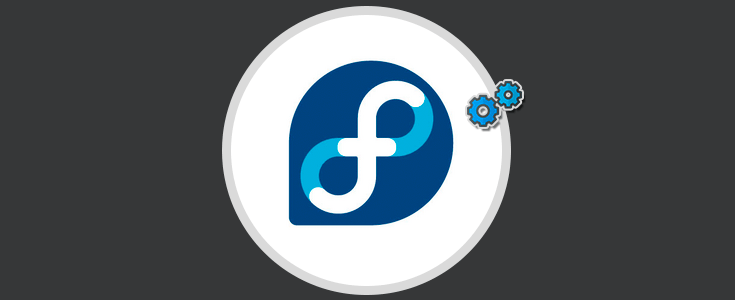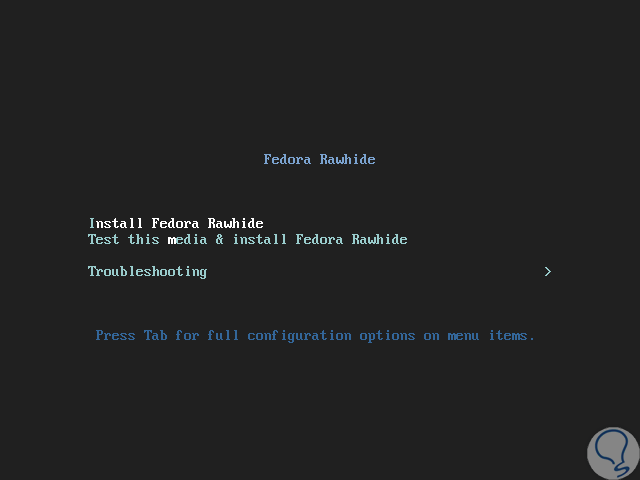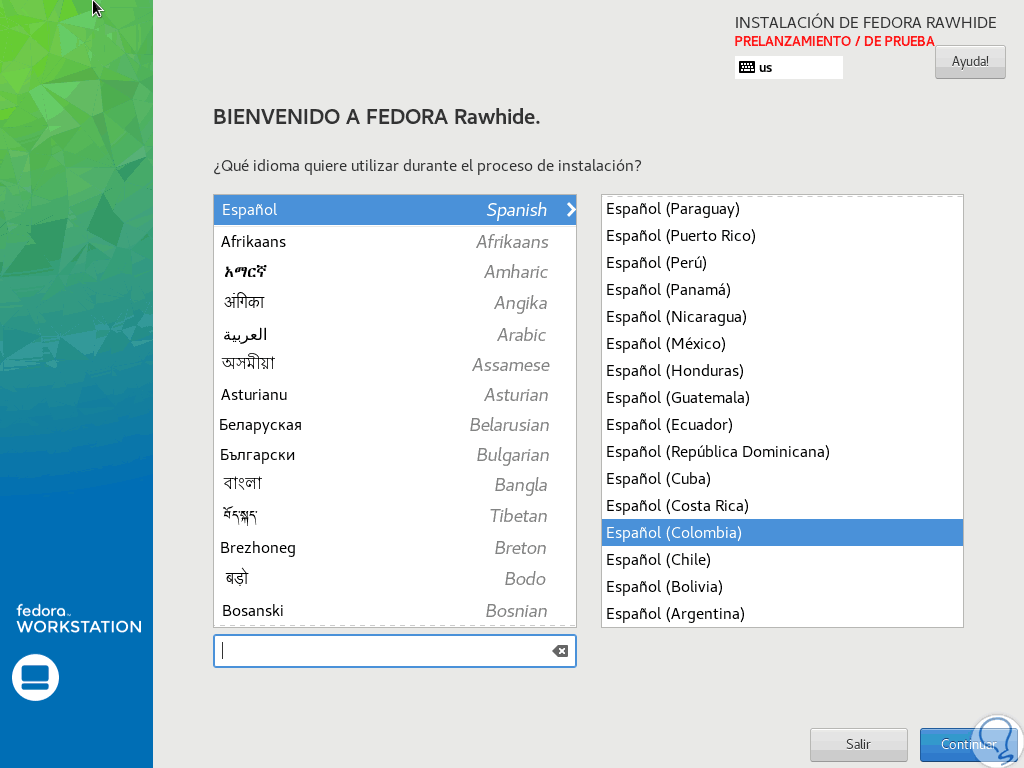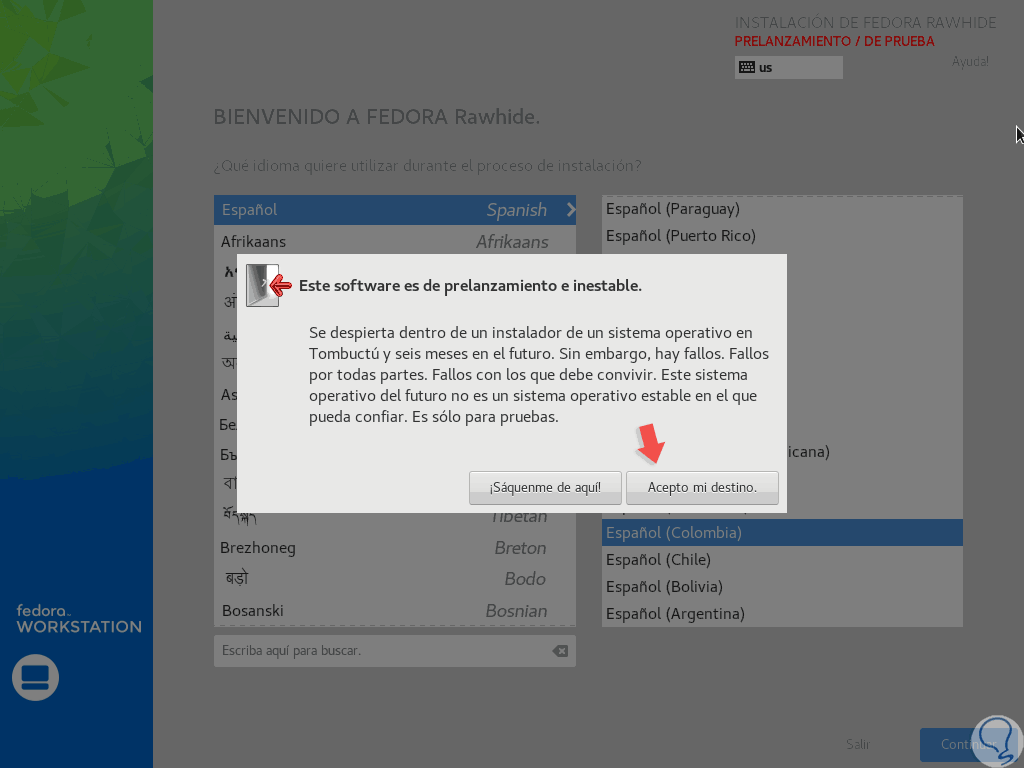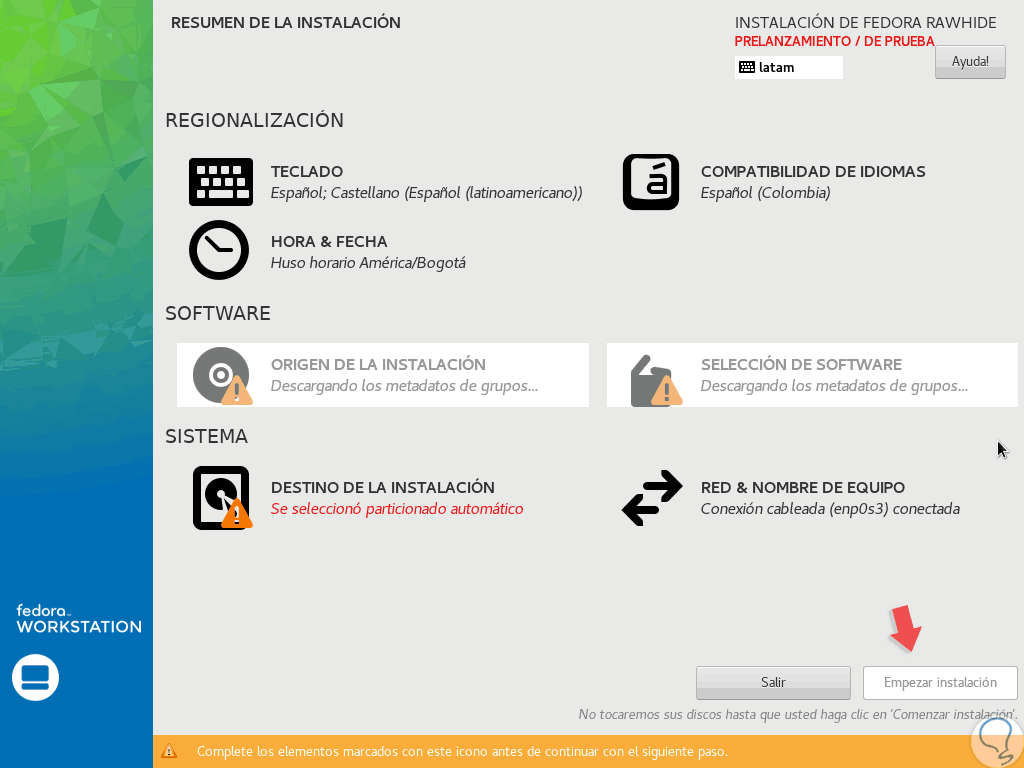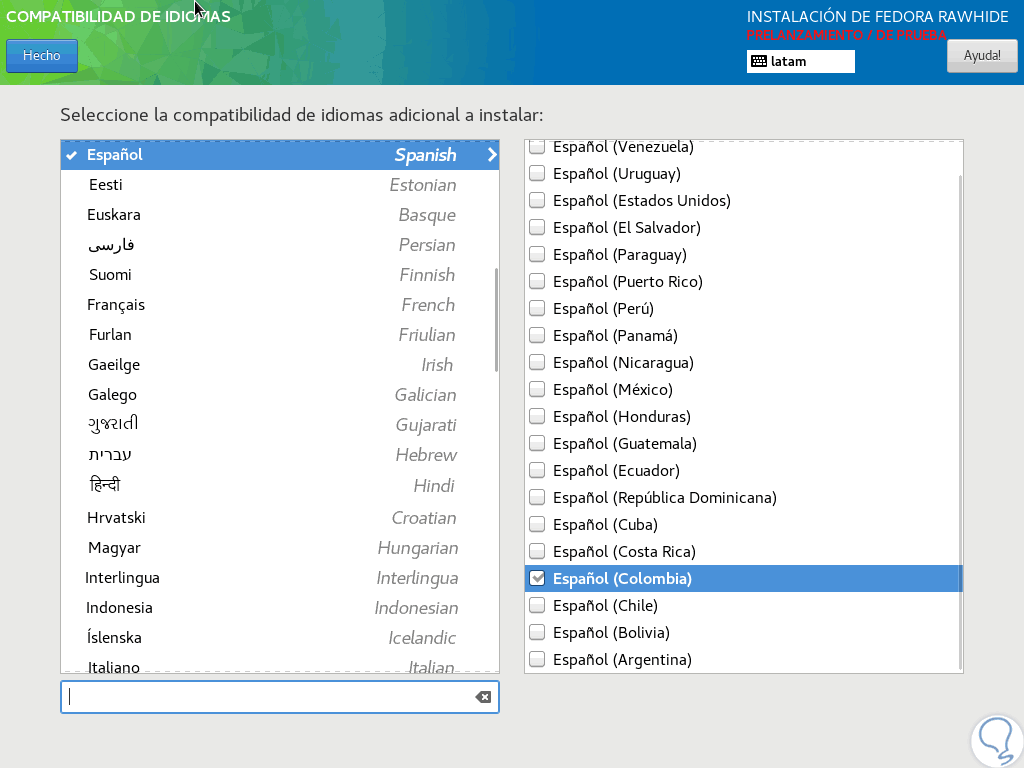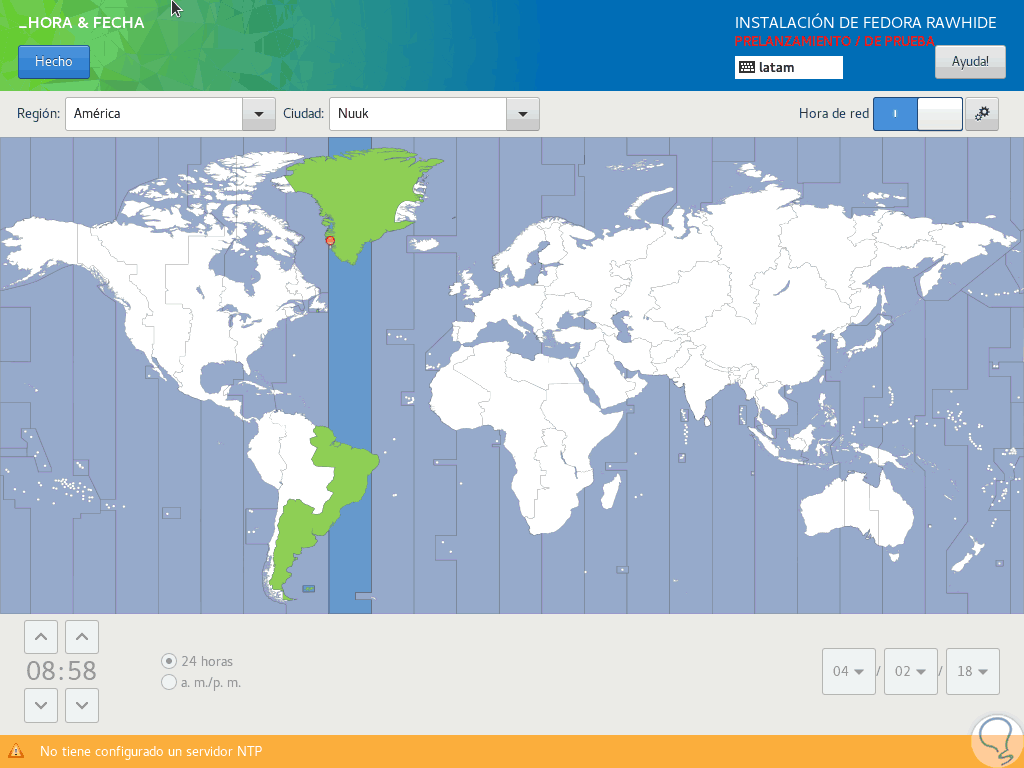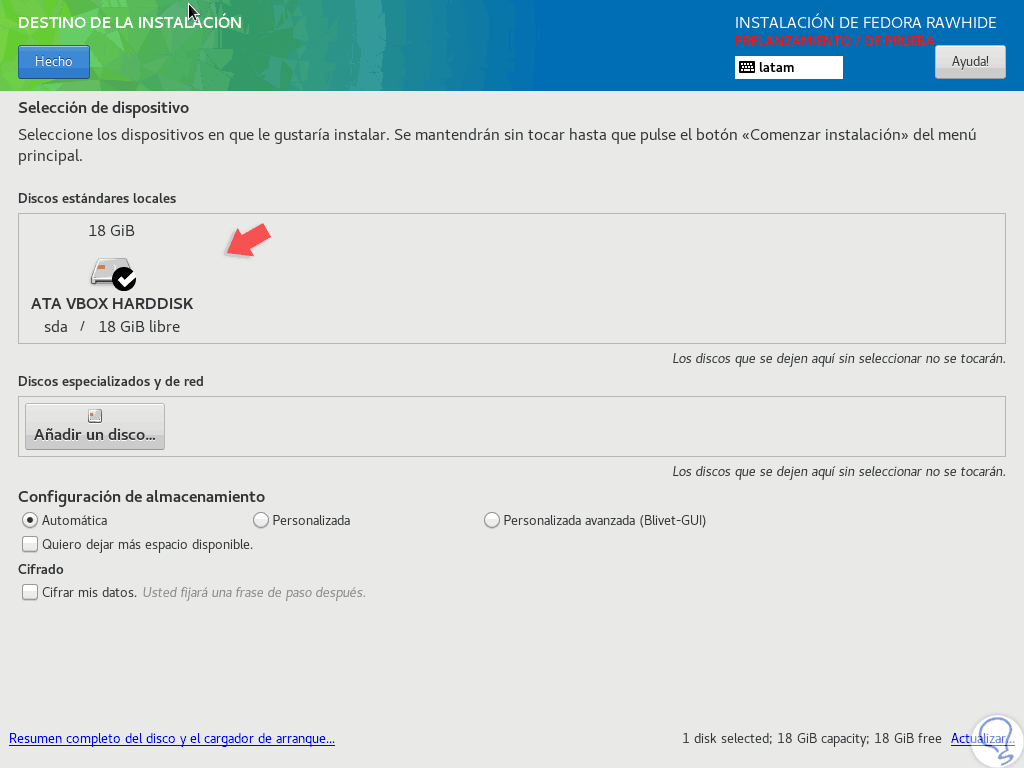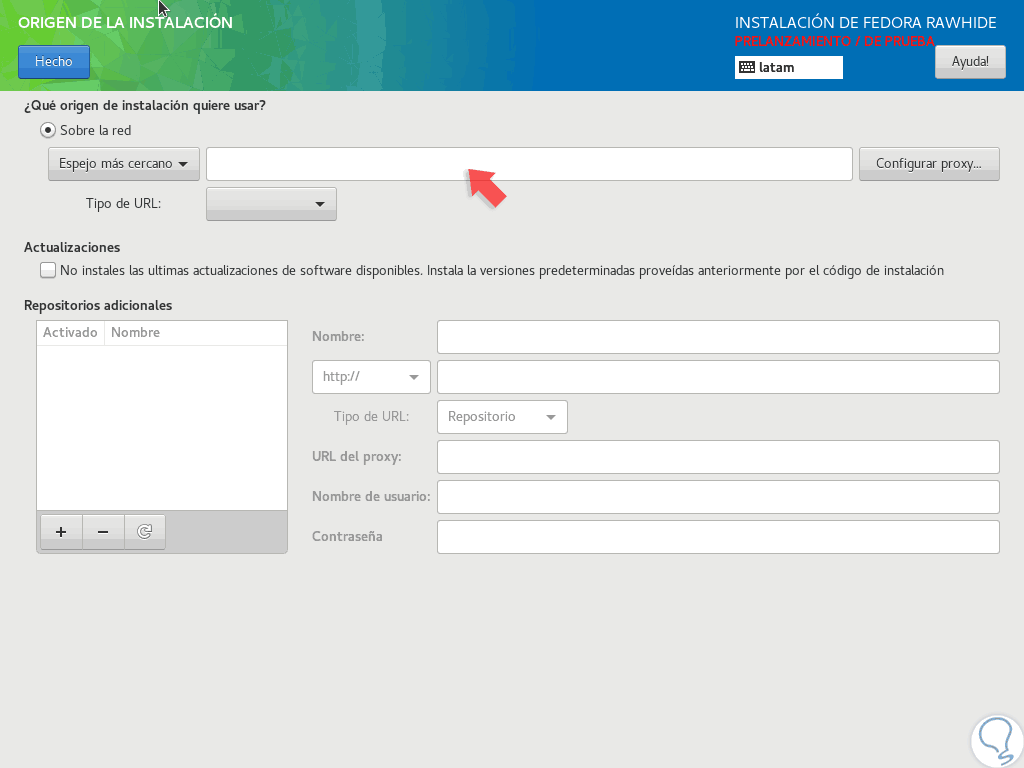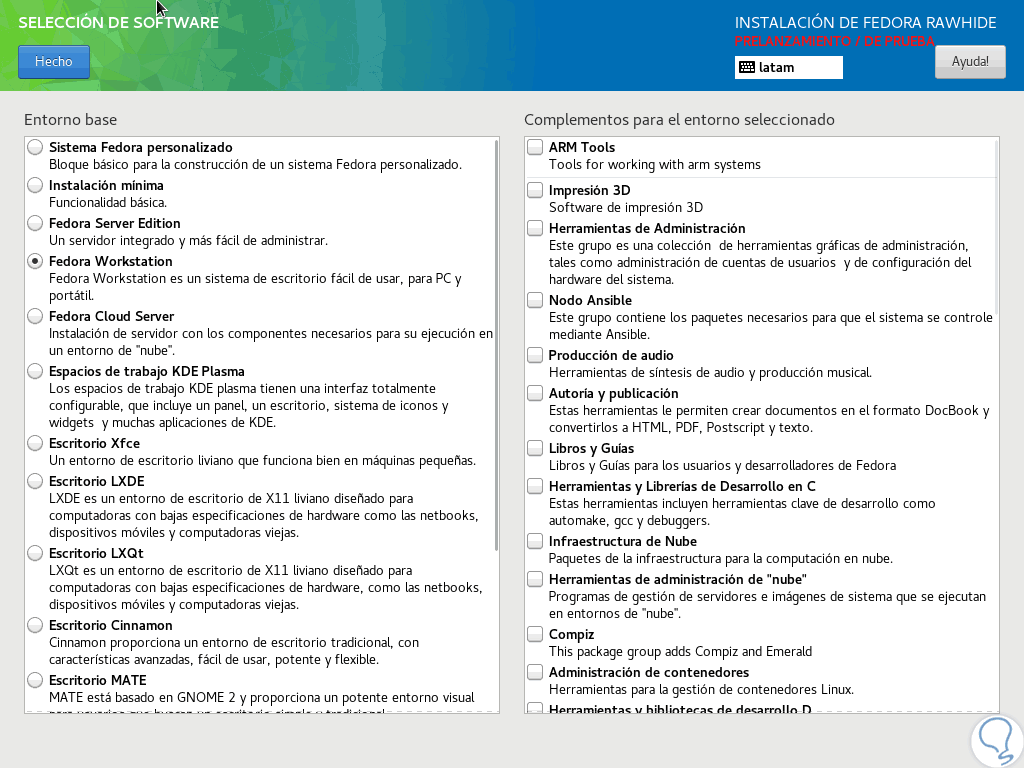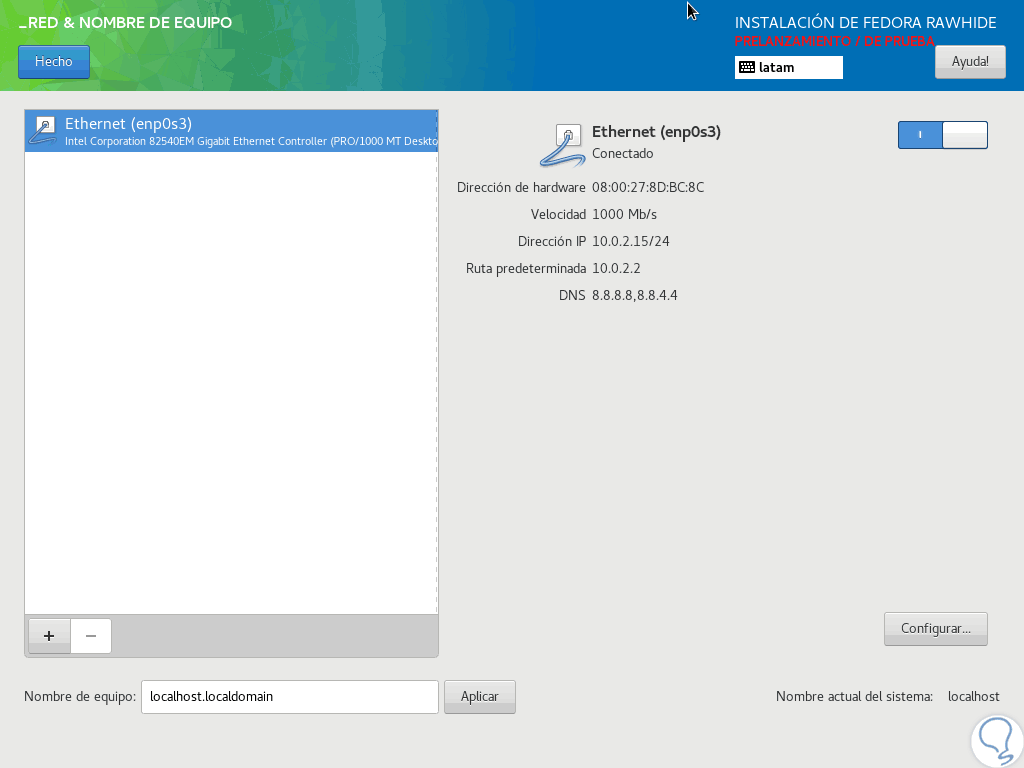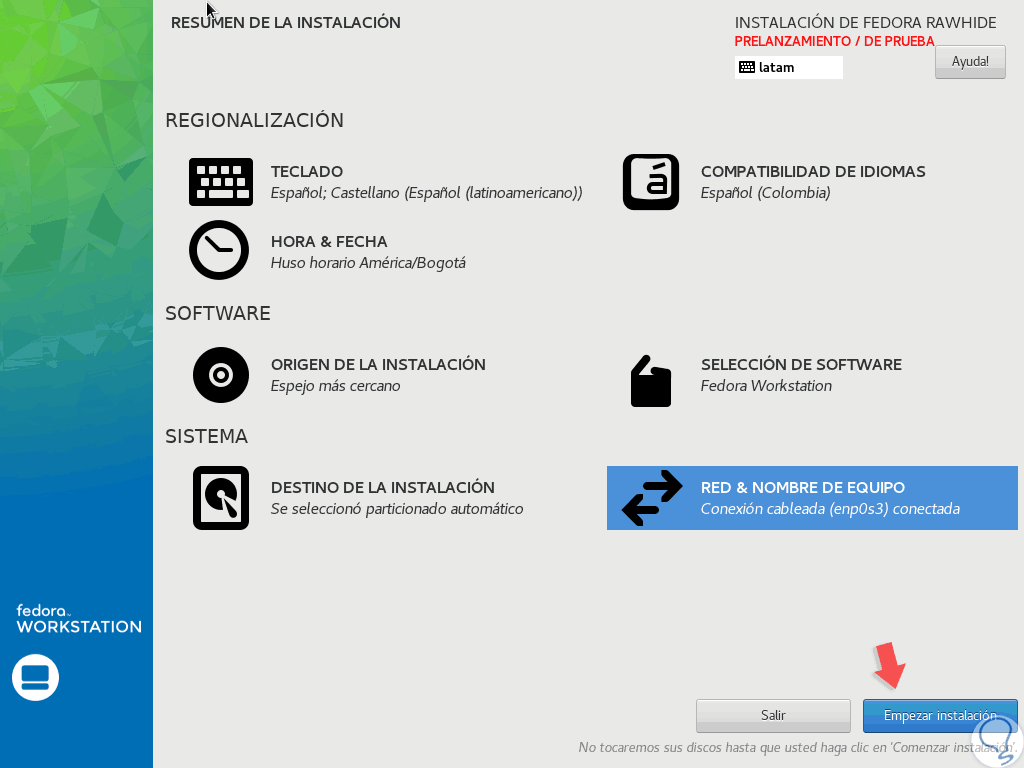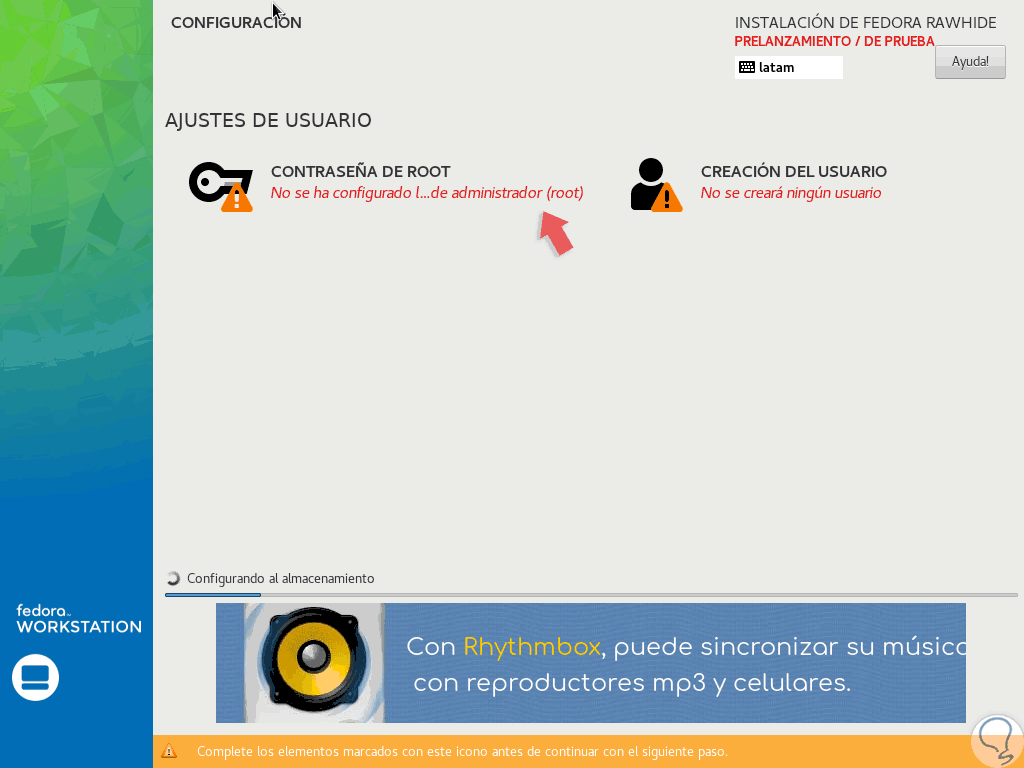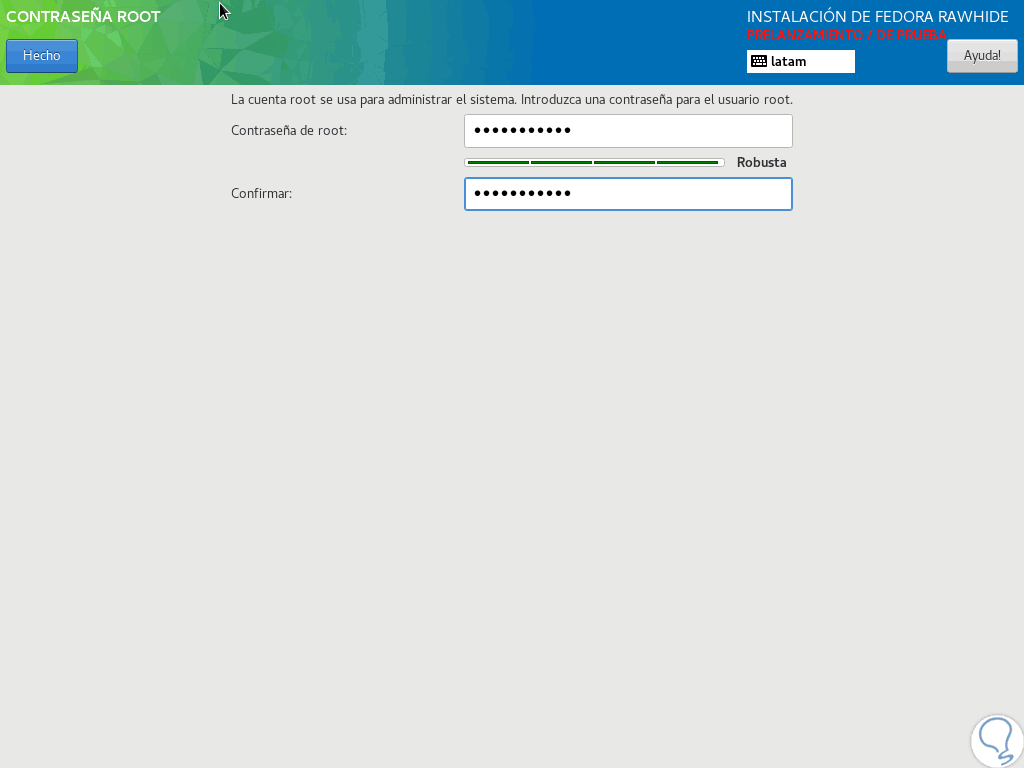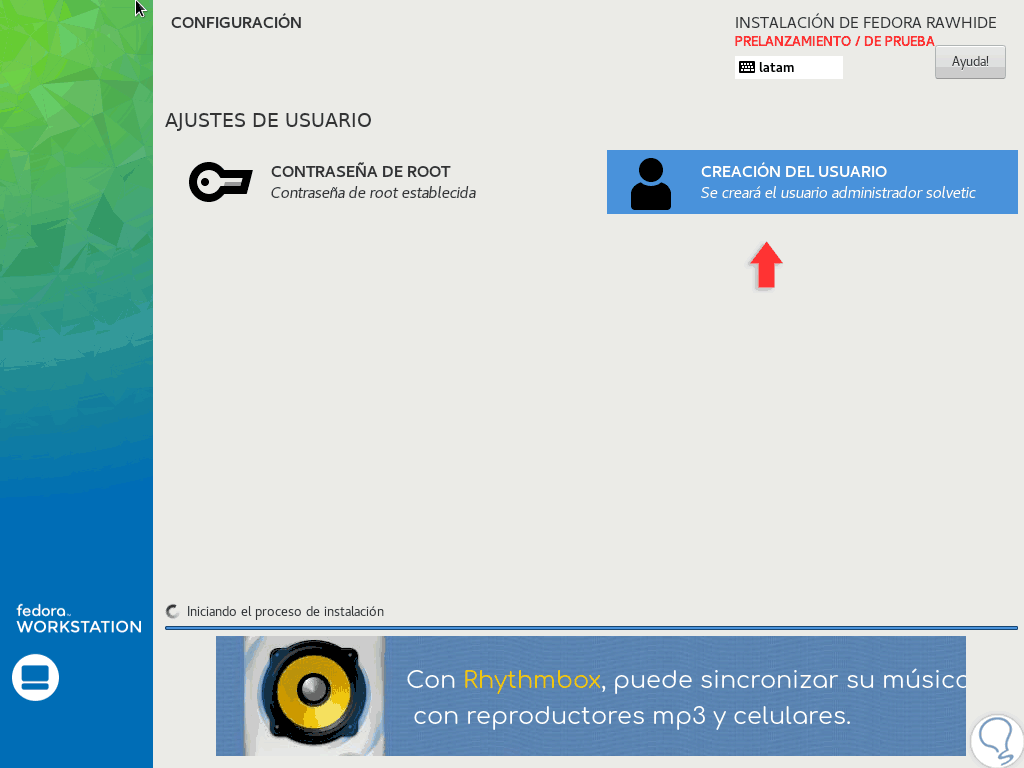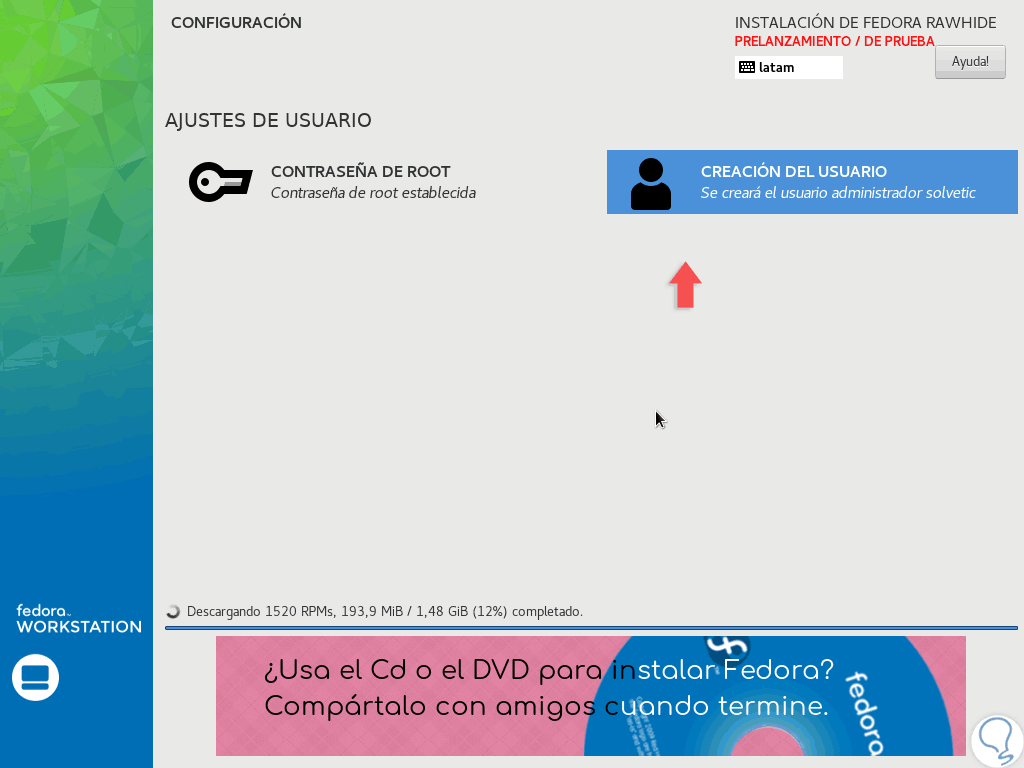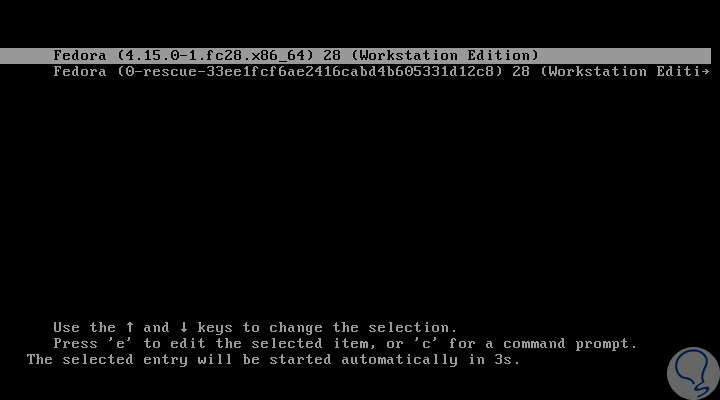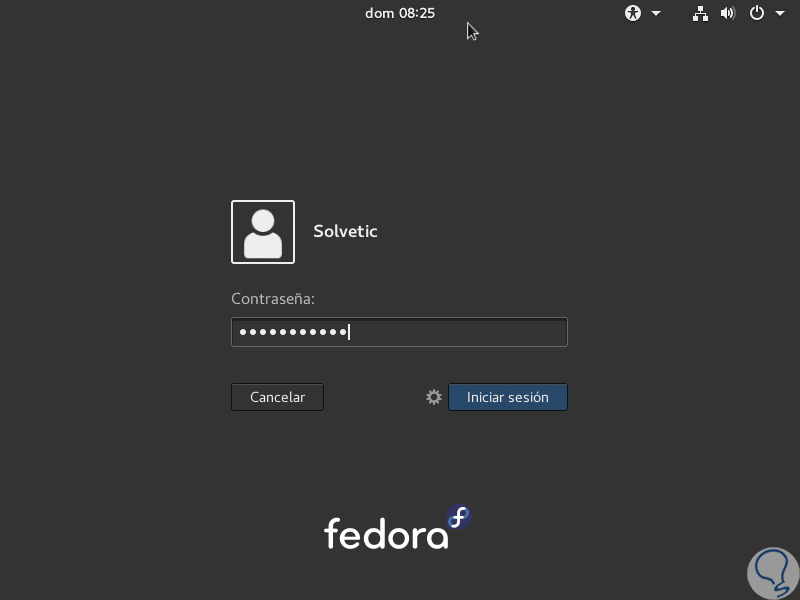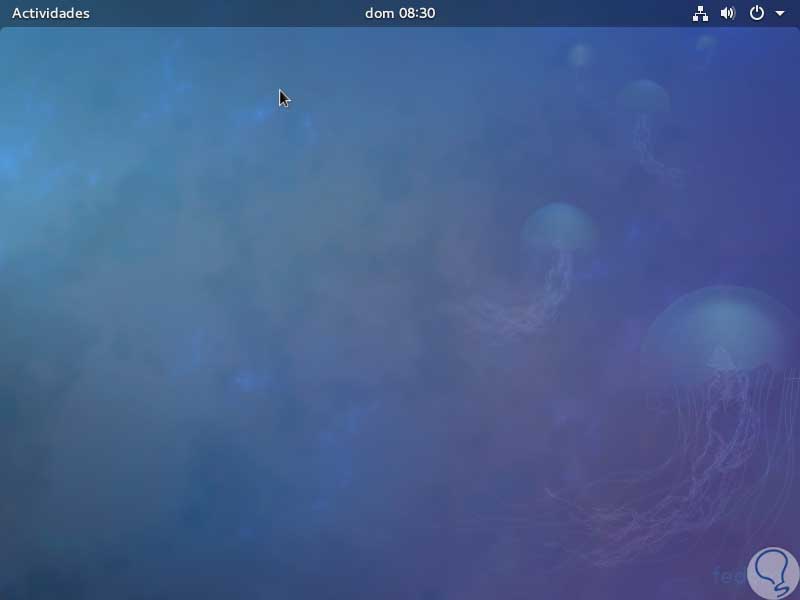A medida que los desarrolladores lanzan un nuevo producto de software, lo hacen pensando en mejorar su versión anterior, si existe, añadiendo nuevas funciones, actualizando las que tienen y eliminando otras con el fin de sacar el máximo beneficio de este, en el caso de los sistemas operativos, se tienen en cuenta aspectos mucho más relativos y vitales ya que se trata de la base de trabajo de millones de usuarios en el mundo y cualquier error puede dañar la reputación de la compañía.
En el caso de los sistemas operativos Linux, se cuenta con un punto de ventaja y es que al ser de código libre muchos desarrolladores pueden añadir funciones extra a él.
Hoy en Solvetic, hablaremos sobre las novedades y la instalación de la nueva distribución de Linux para Fedora, en este caso será la edición 28 de este sistema fiable, potente y conocido por todos nosotros.
Cronograma de lanzamiento de Fedora
Recodemos que Linux, antes de lanzar un producto en su versión final, permite descargar ciertas versiones de prueba par detectar fallos, anomalías y errores con el fin de trabajar en ellas y mejorar la versión final del producto.
Con Fedora 28 no es la excepción y por ello se cuenta con el siguiente cronograma de lanzamientos:
- Enero 9 de 2018: Punto de verificación de cambio: fecha límite de envío de la propuesta (cambios en todo el sistema).
- Enero 30 de 2018: Punto de control del cambio: fecha límite para la presentación de la propuesta (cambios autónomos).
- Enero 31 de 2018: Reconstrucción masiva.
- Febrero 2 de 2018: Freeze de las cadenas de software.
- Febrero 20 de 2018: Punto de control de cambio: fecha límite de finalización (comprobable) y Branch de Fedora 28 hacia Rawhide (Rawhide cuenta con características de Fedora 29).
- Marzo 6 de 2018: Fecha límite para la traducción de software, Punto de activación de Bodhi Beta Freeze y punto de verificación de cambio: fecha límite completa del 100% del código del sistema.
- Marzo 27 de 2018: Lanzamiento de la versión beta.
- Mayo 1 de 2018: Lanzamiento final de Fedora 28 (GA).
- Mayo 8 de 2018: Lanzamiento final de Fedora 28.
Con este cronograma faltan pocos meses para disfrutar de las distintas ediciones de Fedora 28.
Pasemos a comprobar los cambios y novedades en Fedora 28 destacables que seguro más de una os sorprenderá.
Como hemos mencionado, cada nuevo sistema operativo tiene una serie de novedades que lo harán diferente de su versión anterior, para el caso de Fedora 28 tenemos lo siguiente:
Promoción del servidor AArch64
Con esta novedad, se permite promover las tecnologías de servidor Aarch64 al estado de Arquitectura primaria, esto incluye el instalador del servidor, los ISO del instalador de DVD, la nube (imágenes qcow2) y las imágenes base de Docker en el mismo estado que otras arquitecturas principales del servidor y no se incluyen elementos como imágenes o instalaciones de la estación de trabajo, cualquiera de los diversos giros o componentes de Fedora Atomic.
Modularización de Anaconda
Con esta novedad, el instalador de Anaconda se dividirá en varios módulos que se comunicarán a través de DBus haciendo uso de una API estable.
Binarios anotados
Este cambio se añade para que se almacene información adicional en archivos binarios compilados por gcc. Esta información puede ser usada por scripts para verificar determinadas características del archivo, como las opciones de fortalecimiento utilizadas o posibles conflictos de ABI.
Predeterminada herramienta authselect en lugar de authconfig
Con Fedora 28 de ha reemplazado authconfig con authselect ya que authselect es una herramienta predeterminada para configurar PAM y nsswitch.conf., en este periodo de transición, contaremos con una herramienta de compatibilidad que nos ayudara con esta migración de authconfig a authselect.
Binutils versión 2.29.1
Se ha actualizado el paquete binutils de la versión 2.29 a la versión 2.29.1con mejoras en los errores, pero sin añadir nuevas funcionalidades.
Adición de TCP wrappers
TCP wrappers es una herramienta simple que permite bloquear la conexión entrante en el nivel de la aplicación aumentando así la seguridad de la red.
Modularidad de complemento
Desde esta edición Fedora 28, Fedora nos ofrecera un nuevo conjunto de repositorios de software y actualizaciones con versiones alternativas a las enviadas en la versión predeterminada permitiendo así contra con uno de los sistemas operativos más actualizados.
Mejora de Fedora 28 Boost 1.66
Con esta mejora, se añade Boost 1.66.0 a Fedora 28 lo cual significa que Fedora 28 incluirá una versión reciente Boost upstream.
GCC8
Se han realizado cambios de GCC en Fedora 28 a 8.x.y, esto nos permitirá reconstruir todos los paquetes en él, y, opcionalmente, reconstruir solo algunos paquetes con él y reconstruir todos los paquetes solo en Fedora 29.
GHC 8.2
Se ha actualizado el compilador Haskell GHC de la versión principal 8.0.2 a 8.2.2.
Biblioteca GNU C versión 2.27
Se actualizo la biblioteca glibc en Fedora 28 a glibc versión 2.27.
Actualización y sincronización de Glibc con cldr
Ahora será posible actualizar los datos de intercalación en glibc a un archivo ISO de 2015 (en sincronización con Unicode 8.0.0) y sincronizar las reglas de intercalación de las configuraciones regionales con CLDR.
Actualizaciones Hardening Flags para Fedora 28
Con este cambio se cubren los cambios en los indicadores de Hardening en Fedora 28.
IBus Unicode Typing
IBus core nos ofrece un diálogo Emoji en el cual los usuarios de Fedora pueden escribir anotaciones emoji y emitir el carácter emoji usando IBus, con esta mejora, el objetivo es que el diálogo también admita escribir nombres Unicode (por ejemplo, escribir "signo de copyright" muestra U + 00A9).
Cambio en las aplicaciones que usan libidn a IDNA2008
El objetivo de este cambio es tratar de depreciar libidn, la cual admite IDNA2003, y cambiar todas las aplicaciones que usan libidn, a libidn2 2.0.0, que es compatible con IDNA2008.
Mejoras en vida útil de batería en equipos portátiles
Esta novedad la encontramos en la edición WorkStation de Fedora 28 y permite mejorar la vida útil de la batería la darnos la posibilidad de habilitar varias características de ahorro de energía de hardware de manera predeterminada.
NIS cambia a la nueva libnsl para admitir IPv6
Esta novedad afecta todo el sistema abarcando el cambio de los componentes NIS hacia la nueva implementación del lado del cliente para admitir IPv6, al tiempo que separa los paquetes libnsl y nss_nis, lo cual antiguamente se incluían junto con glibc.
NSS soporta el archivo por defecto SQL
Ahora en Fedora 28, será posible cambiar la biblioteca de NSS de forma predeterminada para usar el almacenamiento de datos basado en sqlite, solo cuando las aplicaciones no especifiquen su formato de archivo de almacenamiento preferido.
OpenLDAP usa por defecto solo los certificados de sistema compartido
Con este cambio, los clientes y servidores de OpenLDAP harán uso de forma predeterminada solo el almacén de certificados de todo el sistema.
Reducción de la redundancia de configuración inicial
En el sistema actual, existe un alto nivel de redundancia entre el instalador de Anaconda y la configuración inicial de gnome, con este cambio, se busca eliminar estas redundancias y simplificar la experiencia inicial del usuario en Fedora Workstation.
Renombre del usuario nobody
En Fedora 29 podremos usar "nobody: nobody" como los nombres del kernel overflow UID: par GID, y eliminar el antiguo nombre "nfsnobody" y el antiguo par "nobody: nobody" con números 99:99.
Reemplazo la libcrypt de glibc con libxcrypt
El objetivo es eliminar libcrypt de glibc.
Inclusión de Ruby 2.5
Ruby 2.5 es la última versión estable de Ruby en la cual se incluyen muchas nuevas características y mejoras de Ruby. Con esta actualización de Ruby 2.4 en Fedora 26 a Ruby 2.5 en Fedora 28, Fedora se convierte en la plataforma de más alto desarrollo de Ruby.
Fuertes configuraciones de cifrado
Este cambio en Fedora 28 esta enfocado en actualizar la política de criptografía actual de toda la distribución para deshabilitar los protocolos criptográficos heredados y no utilizados aumentado de manera notable la seguridad.
Eliminación de interfaces Sun RPC de glibc
El propósito de este cambio en todo el sistema es la eliminación de interfaces relacionadas con Sun RPC desde glibc.
Se añade Golang 1.10
Con el paquete Golang a la próxima versión 1.10 en Fedora 28, se incluye la reconstrucción de todos los paquetes dependientes.
Kerberos como parte de Python
Ahora será posible reemplazar el uso de python-krbV y pykerberos con python-gssapi en todos los paquetes de Fedora para permitir su eliminación de Fedora. rharwood será encargado de crear todos los cambios de código necesarios.
Implementación libcurl para usar libssh en lugar de libssh2
libcurl actualmente hace uso de libssh2 para implementar la capa SSH de los protocolos SCP y SFTP, ahora, con este cambio, libcurl usará la biblioteca libssh en su lugar.
mpfr-4.0.0
Se actualizó el paquete MPFR a la versión 4.0.0.
time-1.8
Se ha añadido una nueva herramienta de hora versión 1.8 la cual cambia el formato de salida.
Otros cambios en Fedora 28
Otros cambios a tener en cuenta son:
- Evitar el uso de /usr/bin/python en la creación de RPM
- Actualización a Erlang 20
- Actualización a Fontconfig 2.13
- Actualización a Sugar 0.112
- Habilitación de Thunderbolt
- Integración con invitados de VirtualBox
- Nueva versión de librealsense2
Cómo instalar Fedora 28 (Linux)
Como vimos en la parte superior, se tiene un cronograma definido de lanzamiento de Fedora 28, pero el grupo de desarrolladores de Fedora 28 Rawhide nos da la posibilidad de descargar diversos tipos de imágenes ISO para su validación, estas imágenes ISO las encontramos en el siguiente enlace:
Allí tendremos la posibilidad de usar imágenes para versiones como:
Paso 1
Al momento de descargar la ISO será necesario
grabarla en un CD, DVD o memoria USB y luego configurar el equipo para que permita el arranque desde allí.
Con esto realizado, esta será la primera imagen que veremos de Fedora 28:
![1-Instalar-Fedora-28.png]()
Paso 2
Allí contamos con las siguientes opciones:
- Install Fedora Rawhide: Esta opción nos permite iniciar el proceso de instalación de Fedora 28 directamente.
- Test this media & install Fedora Rawhide: Con esta opción será posible realizar un análisis de hardware para comprobar que todo cumpla con los requisitos básicos de instalación.
- Troubleshooting: Esta opción nos permite solucionar errores de instalación.
Paso 3
En este caso seleccionaremos la opción “Install Fedora Rawhide” y veremos la siguiente ventana donde seleccionaremos el idioma de instalación de Fedora 28:
Paso 4
Al pulsar en “Continuar” veremos el siguiente mensaje:
Paso 5
Esto se debe a que es una versión de prueba la cual aún puede tener ciertas inexactitudes, pulsamos en el botón “Acepto mi destino” y luego accederemos a la siguiente página:
Paso 6
Allí contamos con las siguientes opciones:
Teclado
Esta opción nos permite definir la configuración de teclado del sistema, así como añadir o eliminar teclados:
Compatibilidad de idiomas
A través de esta sección podemos definir alguno de los idiomas en los cuales está disponible Fedora 28:
Hora & Fecha
Como su nombre lo indica, allí será posible definir la zona geográfica y hora del sistema:
Destino de la instalación
En esta sección definiremos el disco en el cual se ha de instalar Fedora 28 y podremos llevar a cabo acciones como particiones, cifrados de la unidad y más. Allí debemos seleccionar el disco actual y pulsar en el botón Hecho para confirmar la acción.
Origen de la instalación
A través de esta sección, será posible definir un tipo de instalación basado en red o a través de un espejo, para ello sea requerido ingresar las respectivas URL:
Selección de software
Es una de las secciones que más cambios presenta Fedora 28 ya que desde aquí será posible definir múltiples características que tendrá el sistema operativo. Basta con activar las casillas deseadas y pulsar en el botón Hecho para su confirmación.
Red & Nombre de equipo
Aquí será posible definir el nombre del equipo a usar, así como activar la red, la cual nos despliega el nombre dl adaptador, dirección IP y DNS asignadas.
Paso 7
Con todo esto definido, debemos validar que ningún campo tenga advertencia, será posible iniciar el proceso de instalación pulsando en el botón “Empezar instalación”:
Paso 8
Al pulsar allí, veremos lo siguiente:
Paso 9
Debemos configurar el superusuario y el usuario local de Fedora 28. Pulsamos sobre “Contraseña de root” y definiremos la contraseña a asignar:
Paso 10
Pulsamos en el botón Hecho y realizaremos el mismo proceso con el usuario local:
Paso 11
Una vez definidos estos pasos, veremos lo siguiente:
Paso 12
Allí será necesario esperar que el sistema descargue los RPMs los cuales tiene un tamaño de 1.48 GB:
Paso 13
Una vez el proceso finalice y reiniciemos el sistema veremos lo siguiente:
![18-a-Fedora-28-con-nuestras-credenciales.png]()
Paso 14
Una vez reiniciado el sistema accederemos a Fedora 28 con nuestras credenciales creadas en los pasos anteriores:
Paso 15
Este será el entorno de esta nueva edición de Fedora:
Como vemos, esta nueva edición de Fedora promete grandes novedades siempre pensando en el usuario final y en ofrecer las mejores características de diseño, desarrollo, compatibilidad y uso general del sistema y sus componentes. Podemos ir conociendo las diferentes opciones que tenemos con Fedora 28 mientras es lanzada la versión oficial.
Conoce todo sobre la versión previa de Fedora 27 y cómo instalarla en Linux.